티스토리 뷰
반응형
|
씨앤에스링크의 마이딘 네비게이션 AX800의 펌웨어를 설치하는 방법을 설명하겠습니다. AX800N, AX800P 등 AX800 계열의 펌웨어들이 모두 호환이 되는 것 같네요. 저의 경우는 AX800 모델에 AX800P도 설치해 봤는데 특별한 문제는 없었습니다. |
먼저 네비게이션 SD카드를 컴퓨터에 연결하여 준 다음 씨앤에스링크의 제품 자료실을 운영하고 있는 앤서비스(http://www.nservice.co.kr)에 접속한 후 상단에 있는 메뉴 중 "자료실"을 클릭합니다. 본 홈페이지는 별도의 회원가입이 없이도 펌웨어를 다운로드할 수 있으니 참고하세요.

자료실 화면에서 왼쪽에 있는 메뉴 중 "펌웨어"를 클릭합니다.

펌웨어 화면에서 아래로 스크롤 하면 검색을 할 수 있는데 "AX800"을 입력하고 검색을 클릭합니다.

그러면 AX800과 관련된 내용이 나오는데 여기서는 "AX800_SLINK" 펌웨어를 선택하여 설치하겠습니다. 참고로 AX800P 펌웨어도 설치해 보았는데 특별한 문제없이 작동되더군요.

AX800_SLINK 화면입니다.

첨부되어 있는 파일인 "AX800 SLINK_150619_1.zip"을 클릭합니다. 참고로 아래 화면의 홈화면은 첨부되어 있는 펌웨어를 업데이트한 화면과 다릅니다. 실제화면은 본 포스팅 마지막을 보시면 확인하실 수 있습니다.

그러면 인터넷 익스플로러의 경우 하단에 팝업이 나오는데 "저장(S)"를 클릭합니다.

다운로드가 완료되면 아래와 같이 나오는데 "폴더 열기(P)"를 클릭합니다.

다운로드 폴더로 들어가는데 다운로드된 압축파일 "AX800 SLINK_150619_1.zip"의 압축을 풀어 줍니다.

아래와 같이 압축이 풀어진 파일 4개를 복사하여 SD카드의 루트 디렉터리에 붙여넣어 줍니다.

SD카드에 아래와 같이 ATLAN 폴더와 복사한 4개의 파일이 있으면 준비가 완료된 것 입니다.

다음은 자동차의 네비게이션에 준비한 펌웨어를 업그레이드를 하여야 합니다. 펌웨어가 들어있는 SD카드를 자동차의 네비게이션에 연결하여 줍니다. 그리고, 자동차의 시동을 켜서 전원을 넣어주면 아래와 같이 자동으로 업그레이드합니다. 중간에 전원이 꺼지면 문제가 생길 수 있으니 전원이 꺼지지 않도록 유의하여 주세요.

업그레이드가 완료되면 네비게이션이 재부팅되며 아래와 같은 홈페이지가 나오게 됩니다. 업그레이드가 제대로 되었는지 확인하기 위해서 ">"를 터치합니다. 참고로 아래의 날짜는 초기화된 것으로 시간이 조금 지나면 자동으로 업데이트 됩니다.

두번째 화면에서 "환경설정"을 터치합니다.
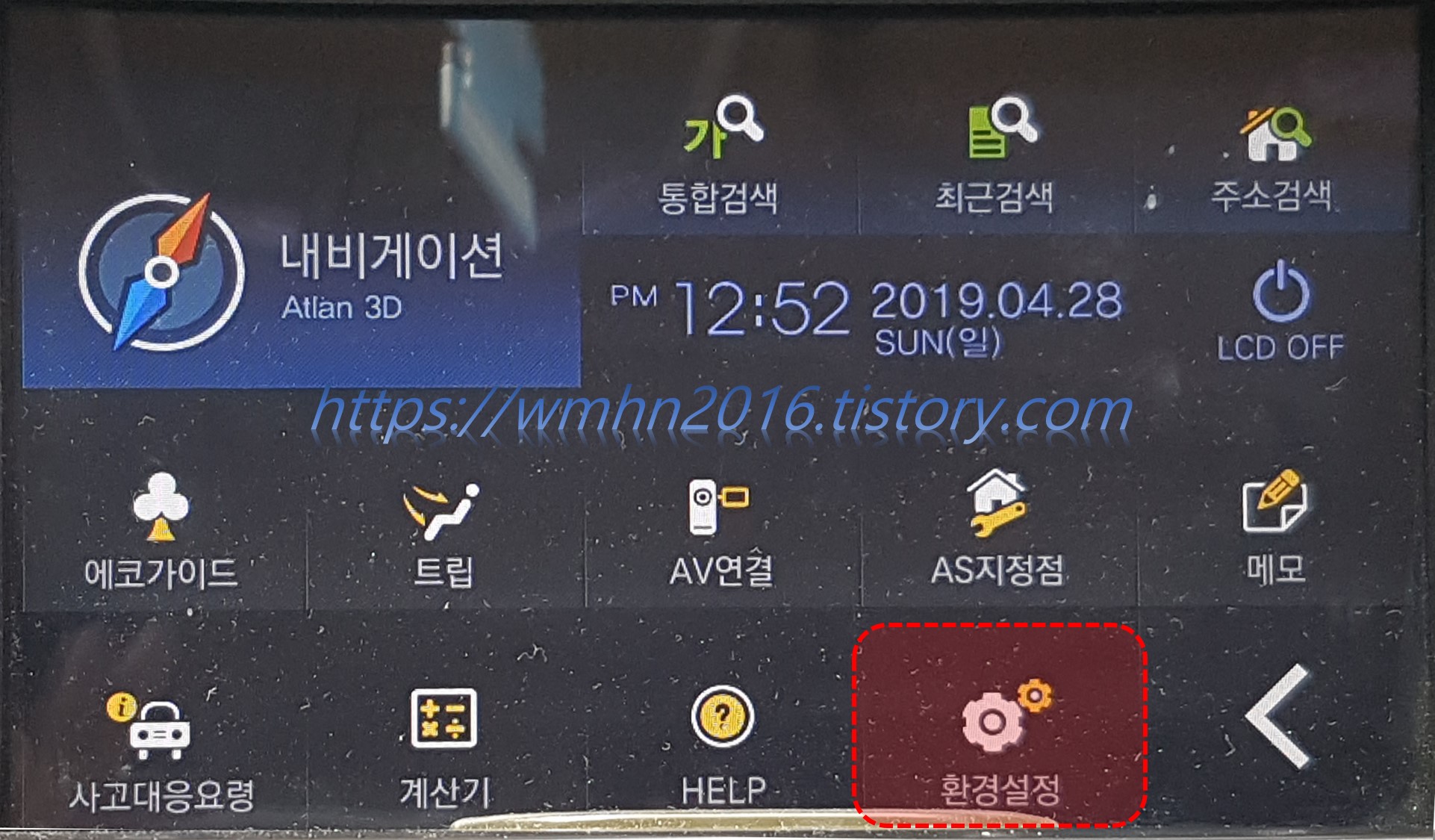
"ⓘ 시스템설정"을 터치하여 줍니다.

아래와 같이 모델명에 "AX800"이 나와 있으면 제대로 펌웨어가 업그레이드 된 것이오니 네비게이션을 키고 사용하시면 됩니다. 참고로 펌웨어 업그레이드를 한 후에는 트립프로그램을 다시 설치하여야 합니다. 방법은 제 블로그에 별도로 포스팅하였으니 참고하세요.

반응형
'Tips > 자동차' 카테고리의 다른 글
| [Tips] 2008년식 제네시스 BH330 방전 및 배터리 교환 시 주요 초기화 방법 (0) | 2020.02.05 |
|---|---|
| 자동차 에어컨 냄새 탈취 간단팁 (0) | 2019.08.22 |
| 제이와이커스텀의 엔트립 프로그램 설치방법 (2) | 2019.04.28 |
| [Tip] 제네시스 BH330 럭셔리 + 프라임팩(2008년식) 부품명 및 부품번호 (0) | 2019.04.15 |
| 네비게이션 아틀란 제품인증초기화 및 제품인증 방법 (0) | 2019.03.04 |
댓글
